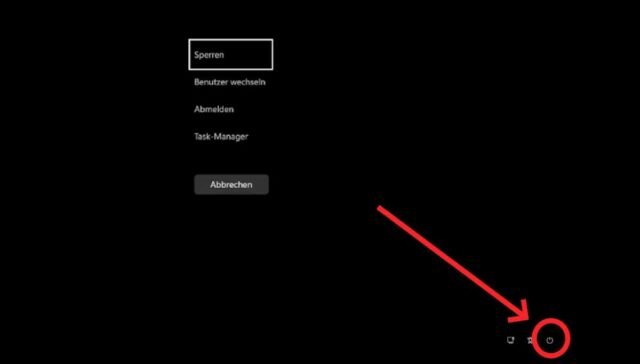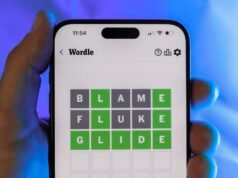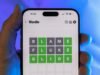¿Nada funciona en su computadora con Windows 10 o Windows 11? ¿Una aplicación falla o su PC no responde? Mucha gente utilizará el sagrado método abreviado de teclado Ctrl + Alt + Supr, que se ha utilizado desde los primeros días de DOS para revivir una computadora congelada.
También puedes usar el acceso directo para acceder al administrador de tareas (aunque Ctrl + Shift + Esc es más rápido para esto). Lo que probablemente mucha gente no son Sin embargo, soy consciente de la función de reinicio de emergencia que Microsoft ha ocultado dentro de la pantalla Ctrl+Alt+Supr.
Cómo habilitar el reinicio de emergencia oculto de Windows
Para acceder a la función de reinicio de emergencia oculta, primero presione Ctrl + Alt + Supr en su teclado. Las opciones habituales de “bloquear”, “cambiar de usuario”, “cerrar sesión” y “Administrador de tareas” aparecerán en pantalla completa.
Para iniciar el reinicio de emergencia, mantenga presionada la tecla Ctrl y haga clic en el botón de encendido.
Fundición
No quieres nada de esto. En cambio, en la esquina inferior derecha, junto a los botones de configuración de red y funciones de accesibilidad, hay un botón de encendido para apagar o reiniciar su computadora. Puede utilizar este botón para acceder a la función oculta:
Mantenga presionada la tecla Ctrl y haga clic en el botón de encendido. Ahora Windows muestra la siguiente nota en modo de pantalla completa:
“Haga clic en Aceptar para reiniciar inmediatamente. Se perderán todos los datos no guardados”. Luego termina con este dramático mensaje: “Utilice esto sólo como último recurso”.
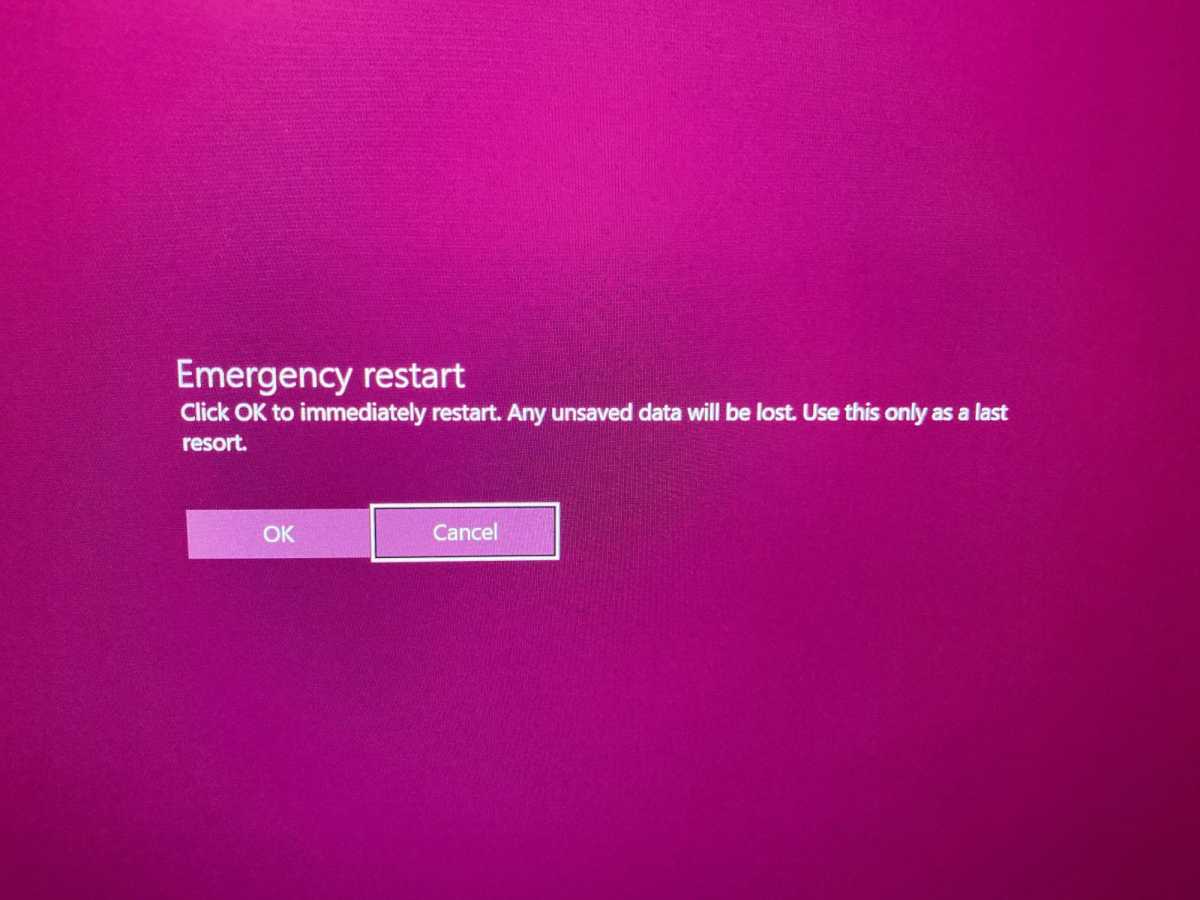
Brad Chacos/IDG
Haga clic en el botón “Aceptar” y sucede lo que esperaba: la computadora se reinicia inmediatamente sin ninguna advertencia adicional.
Por qué Microsoft agregó esta función a Windows 10 y 11
Aparentemente, Microsoft incorporó este método a Windows como una forma adicional de iniciar su computadora en caliente. Dependiendo de por qué Windows tiene problemas actualmente, es posible que las otras opciones para el inicio en caliente de Windows no funcionen. Antes de recurrir al último recurso de arranque en frío (es decir, mantener presionado el botón de encendido físico de la PC o desconectar brevemente el dispositivo de la fuente de alimentación), el reinicio sigiloso de emergencia puede ofrecer una salida.
Muchas formas de cerrar Windows
Todavía no he podido encontrar dónde Microsoft ha documentado esta característica, pero es bueno tener otra opción de reinicio con el reinicio de emergencia oculto de Windows. Aquí hay varias otras formas de reiniciar Windows:
- Método 1: Haga clic en el botón Inicio y luego haga clic en el botón Encendido
- Método 2: Presione “Ctrl + Alt + Supr” y haga clic en el botón de encendido en la esquina inferior derecha
- Método 3: En el escritorio de Windows, presione la combinación Alt + F4 y seleccione “Reiniciar” en el menú desplegable
- Método 4: Abra el símbolo del sistema con derechos de administrador, escriba
-shutdown -r -t 00y presione Entrar. - Método 5: Vaya a Windows Powershell, escriba “Reiniciar computadora” y presione Entrar.
- Método 6: La opción oculta de reinicio de emergencia
Para conocer aún más noticias secretas, asegúrese de consultar nuestra guía para 10 características oscuras de Windows que te sorprenderán.
Este artículo fue traducido del alemán al inglés y apareció originalmente en pcwelt.de.